コミュニケーションツールであるMicrosoft Teamsでは、簡易に情報を整理できる機能「Wiki」が用意されており、チャネルのタブに設定して使うことが可能でした。チャネルメンバー全体に向けた共有事項やナレッジなどを記載し利用されていた方も多かったと思います。
しかし、2024年1月にこのWikiタブ機能が完全廃止されました。
廃止が発表されてから実際に廃止されるまでの期間、OneNoteへの移行が可能でしたが、現在は移行期間も終了しております。
実際に移行された方もいるかと思いますが、移行し忘れて過去のWikiデータが参照できずお困りの方もいるのではないでしょうか。
機能は廃止されましたがデータは残り続けているため、今回は移行を逃した方向けに過去のWikiタブデータの参照方法を記載します。
SharePoint Onlineサイトにアクセス
Microsoft Teamsのチャネルで共有したデータは、そのチャネル専用のSharePoint Onlineサイトに格納されます。
まずはWikiタブを作成したチャネルに紐づくSharePoint Onlineサイトにアクセスします。
- チャネル画面に遷移し、上タブのファイルをクリックします。

- [・・・]をクリックし、[SharePointで開く]をクリックします。
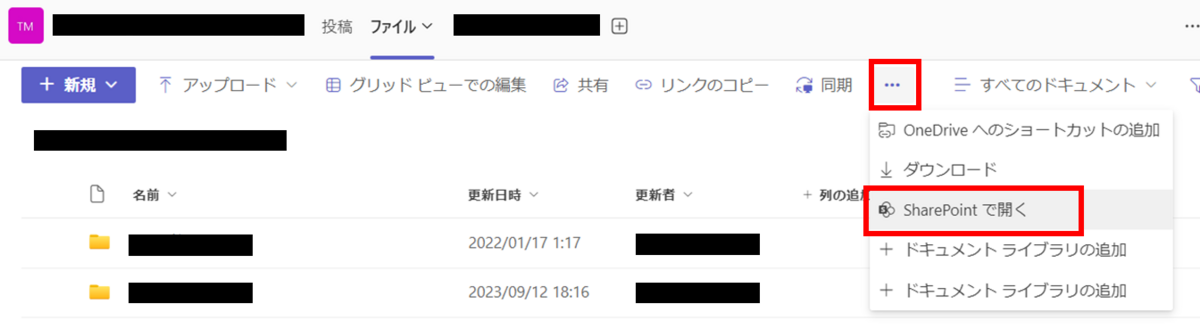
-
ブラウザが起動し、SharePoint Onlineサイトが開きます。
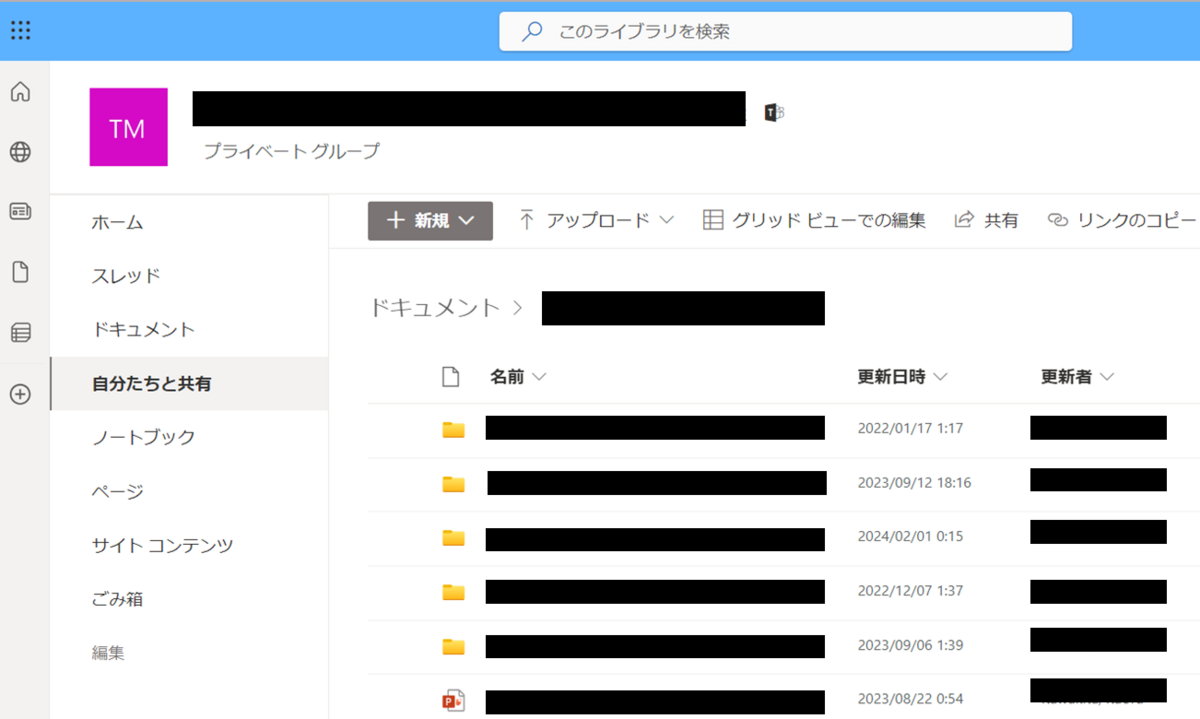
Wikiデータの格納先フォルダにアクセス
- SharePoint Onlineサイトにアクセスできたら、左側のタブにある[サイト コンテンツ]をクリックします。
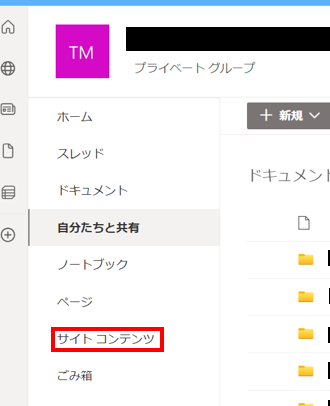
- [コンテンツ]の中の[Teams Wiki Data]フォルダをクリックします。
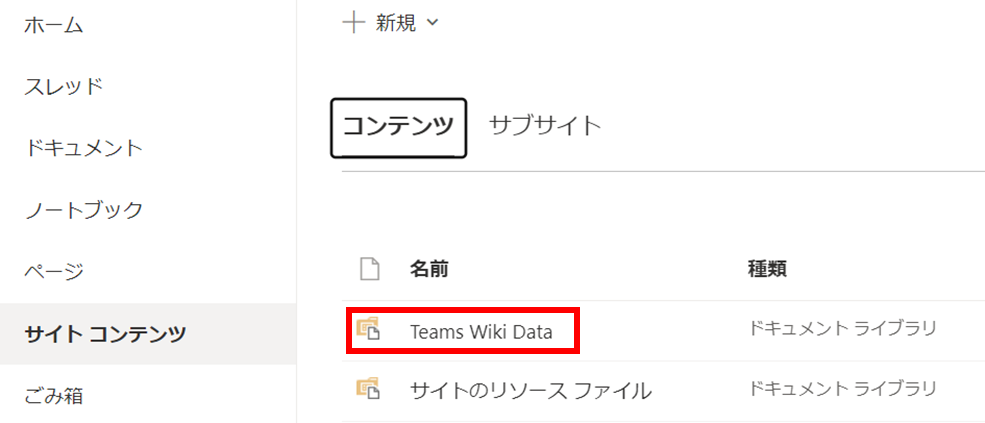
- [Teams Wiki Data]フォルダに過去作成したWikiデータが格納されています。参照したいフォルダをクリックします。
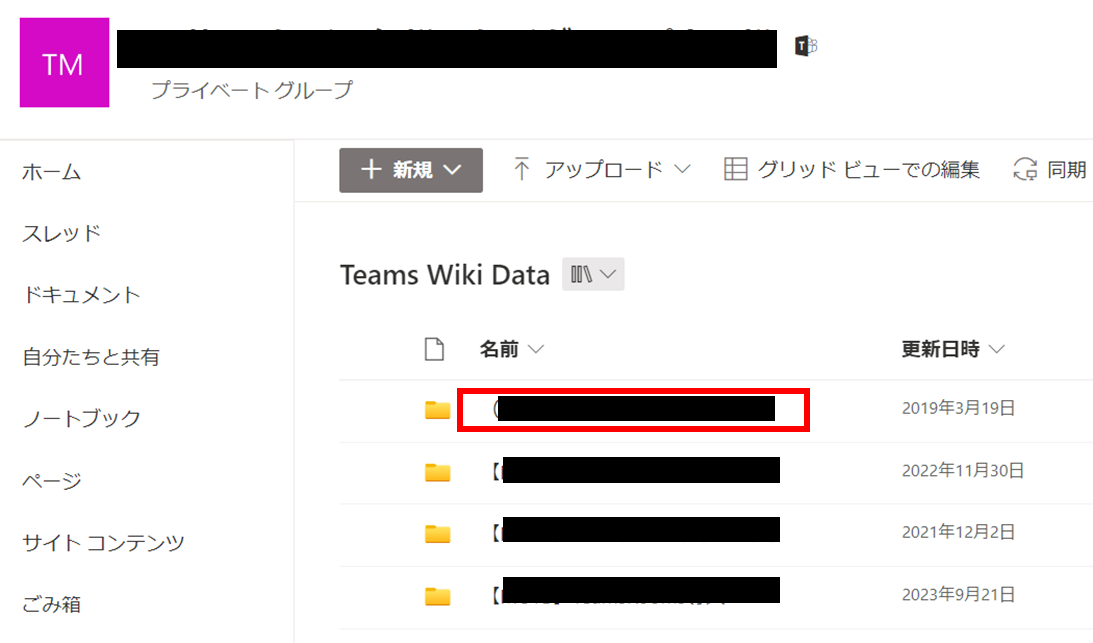
- フォルダ内のmhtファイルが実際のWikiデータになります。
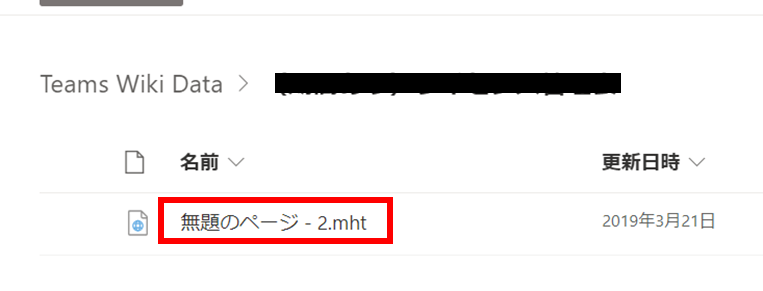
Wikiデータを参照する
- 参照したいmhtファイルをクリックすると、自動的にデータがダウンロードされるため、ダウンロード完了後[ファイルを開く]をクリックします。
※ダウンロードすると拡張子がemlに自動的に変更されます。
※利用ブラウザによって動きが異なる場合がございます。今回はMicrosoft Edgeを利用しています。
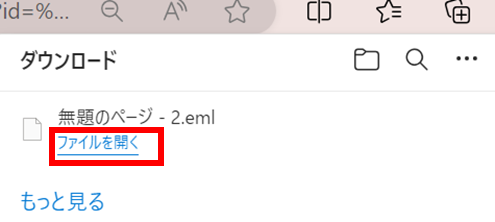
- Wordアプリを選択し、[一度だけ]をクリックします。
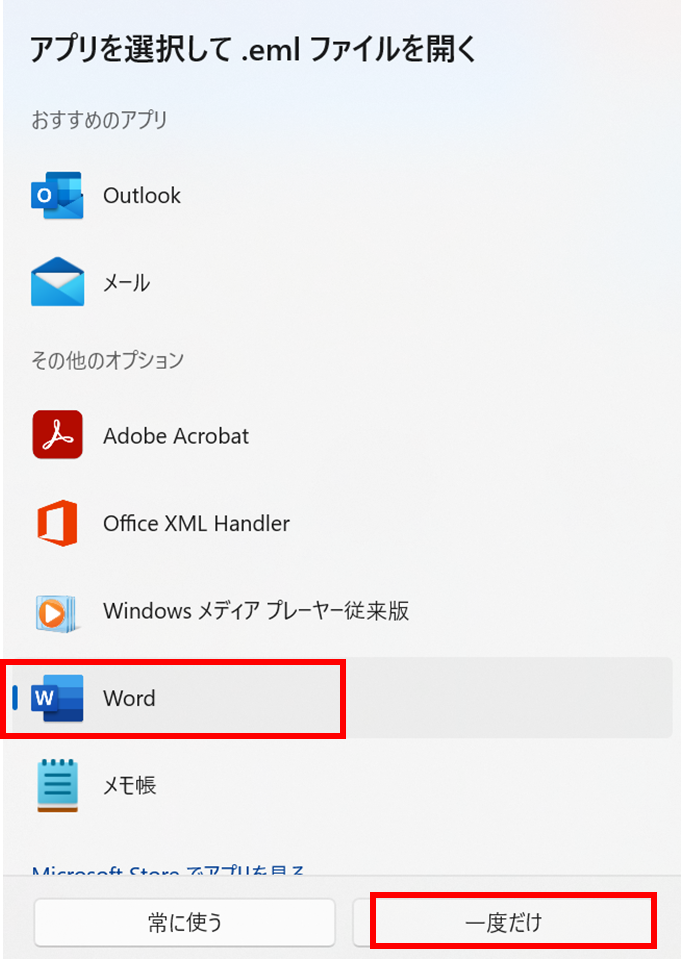
-
Wordが起動し、Wikiデータに記載していた情報を参照することができました。
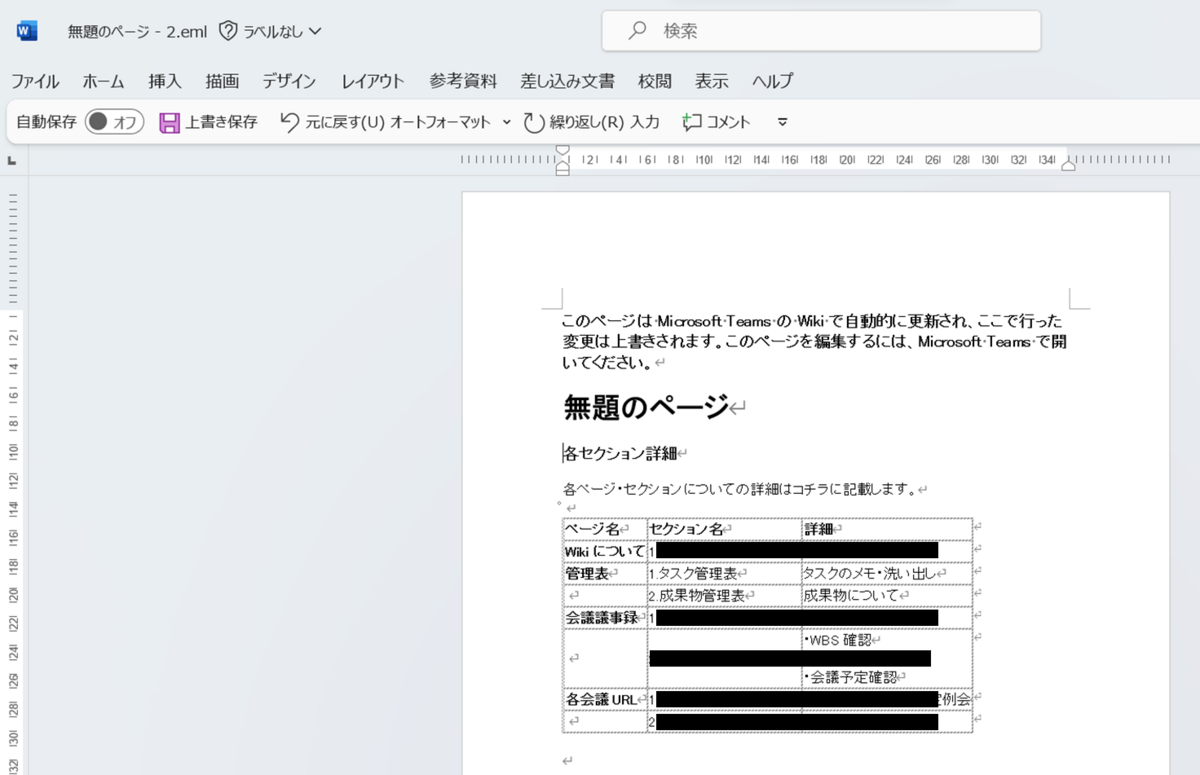
終わりに
今回は廃止されたTeams Wikiデータの参照方法を紹介しました。
皆さんの参考になれば幸いです。ありがとうございました。

